Телевизоры, поддерживающие приложение SS IP-TV или Peers.TV. Lg smart tv — На всех телевизорах данной платформы SS IPTV может быть установлено из официального магазина приложений LG Smart World. Samsung smart tv — Приложение работает на Samsung Smart TV серии D (2011 г.) и выше. На всех телевизорах данной платформы SS IPTV может быть установлено из официального магазина приложений Samsung Smart Hub. Настройка SS IPTV:
1. В телевизоре скачиваем в смарте/маркете приложение SS IPTV , устанавливаем и запускаем его. 2. Необходимо прочесть и согласиться с «Пользовательским соглашением».
Выбираете «Далее», затем «Согласен».
Нажимаем «Настройки». 3. Выбираем «Контент» -> Нажимаем стрелку вправо пока не появится «Внешние плейлисты (5/5)».
Жмем «Добавить».
Вводим ссылку плейлиста http://iptv.rpk-rost.ru/tv.m3u
4. Жмем «Сохранить» и «Назад»
Помощь и полезные сервисы
Часто задаваемые вопросы
Источник: www.rpk-rost.ru
Установка виджета и просмотр IP TV на телевизорах Smart TV Samsung

Сейчас многие интернет провайдеры дают возможность своим клиентам бесплатно смотреть ip телевидение на компьютерах. Да и в сети можно найти много плейлистов для просмотра телевизионных каналов через соответствующие программы. Однако просмотр на PC не всегда удобен, да и размер мониторов не способствует комфортному время провождению.
Отсюда возникает вопрос, а можно ли смотреть ip каналы на телевизорах Samsung Smart TV, ведь стандартное программное обеспечение не предоставляет такой возможности? Да можно! Но для этого нам нужно как раз то самое не достающие ПО, а точнее виджеты.
Существуют несколько вариантов виджетов от разных разработчиков, с помощью которых можно просматривать плейлисты как собственные, размещенные например на флешке, так и встроенные в них (сетевых). Многие разработчики для открытия сетевых плейлистов просят материально поддержать проекты, что собственно оправдано, но просмотр пользовательских они не ограничивают.
После некоторого изучения я для себя выбрал TheDark SmartTV, это так сказать сервер, программа для ПК с помощью которой устанавливается виджет в телевизор и осуществляется удобная синхронизация ваших плейлистов с ТВ. После установки виджета использование программы не обязательно, только для его обновления. Подробнее о возможностях и нюансах вы можете прочитать в соответствующей статье нашего сайта.
Сама установка не сложная, но требует произвести некие действия с телевизором. К слову сказать установка всех пользовательских виджетов схожа с этим способом.
Установка виджета.
И так, все дальнейшие действия подразумеваю что мы установили на компьютер какой нибудь так называемый сервер и выполнили все рекомендации по его настройке. В этой статье про настройку каждого я говорить не буду, а вот действия с телевизором у всех одинаковые.
Источник: prosamsungy.ru
РУКОВОДСТВО ПО НАСТРОЙКЕ IPTV НА SMART TV БЕЗ ПРИСТАВКИ

Для просмотра IPTV на smart телевизоре LG необходимо выполнить следующие пункты:
- Подключить ТВ к роутеру, желательно, при помощи кабеля.
- Установить программу SS IPTV. Для этого:
- Нажимаем кнопку «SMART» на пульте от телевизора и переходим в меню.
- Выбираем окно «Smart World» или LG Store.
- Выбираем вверху кнопку «Поиск».
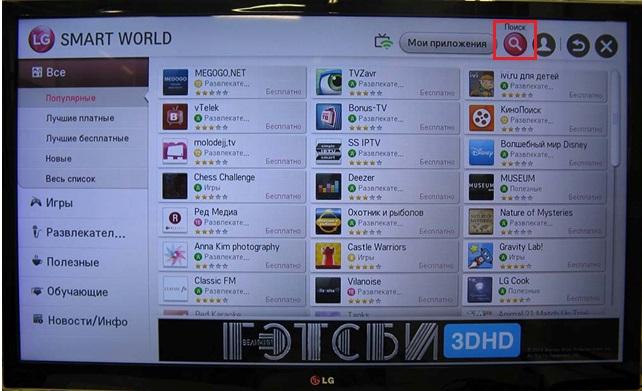
- Вводим в строке поиска «ss iptv».
- Выбираем в появившемся списке программу «SS IPTV».
- Выбираем кнопку «Установить» и ждем, пока приложение установится.
- Настроить программу для работы в нашей сети. Для этого:
- Открываем программу SS IPTV.
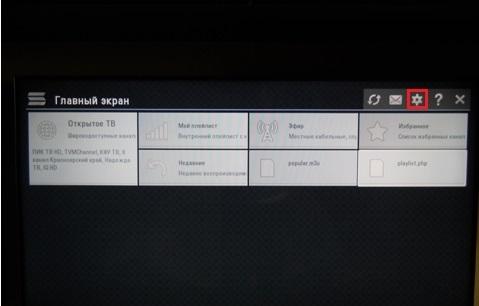
- Заходим в настройки в раздел «Контент».
- Выбираем «Внешние плейлисты» (их несколько штук, нужно выбрать необходимый) и внизу нажимаем кнопку «Добавить».
- Вводим адрес плейлиста http://portal.mkpnet.ru/iptv/playlist.php и нажимаем «Сохранить».
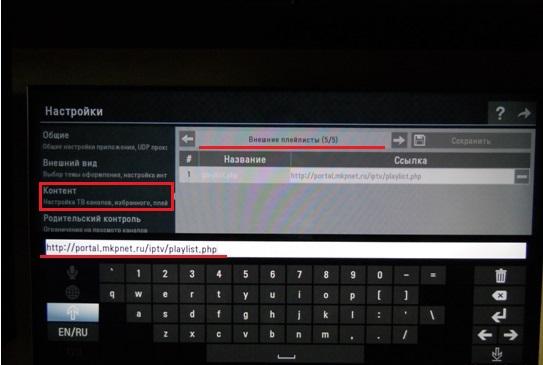
- Выходим в основное окно программы и выбираем наш плейлист.
- Так как телевизоры с прошивкой Web OS не поддерживают multicast, необходимо включить функцию «Преобразовать адреса UDP в HTTP». Для этого:
- Откройте настройки программы SS IPTV
- В общем разделе поставить галочку «Преобразовать адреса UDP в HTTP».
- Введите в поле «Адрес» ip адрес вашего роутера (если на нем поддерживается функция UDP proxy)
- Поле «Порт» оставьте без изменений.
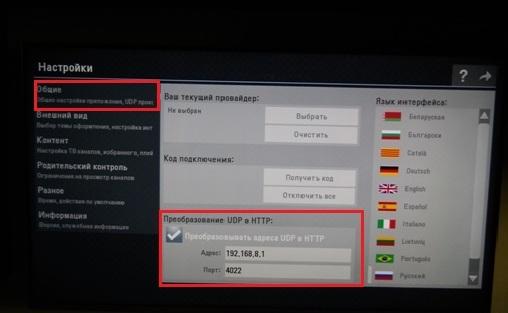
- Теперь необходимо включить функцию преобразования UDP в HTTP (UPD proxy) на роутере.
Настройка IPTV на телевизорах Samsung.
Для просмотра IPTV на телевизорах Samsung необходимо выполнить следующие пункты:
- Подключить ТВ к роутеру, желательно при помощи кабеля.
- Установить приложение Peers.TV. Для этого:
- Нажмите кнопку Smart на пульте.
- Выберите пункт «Samsung Apps».
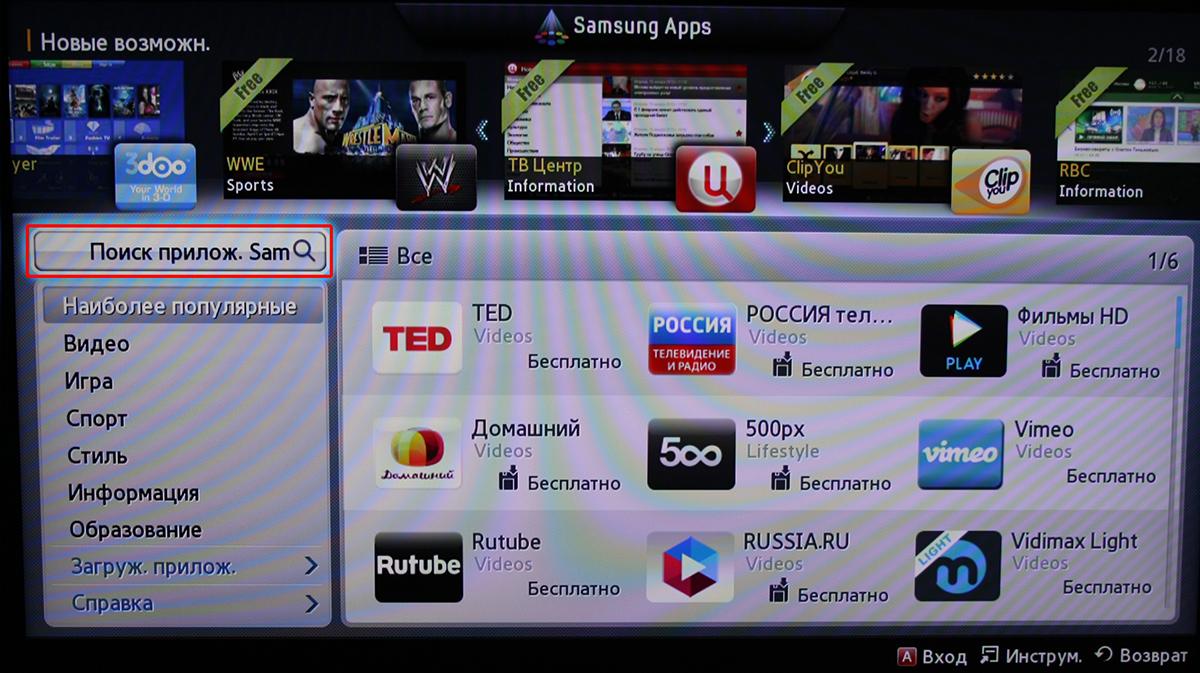
- Выберите пункт «Поиск».
- Набрать поисковую фразу «Peers.TV» и нажмите «ОК».
- Выбрать «Peers.TV», в открывшемся окне нажмите кнопку «Загрузка».
- Настроить программу Peers.TV для работы в нашей сети.
- Запустите программу Peers.TV.
- Нажмите на пульте зеленую кнопку B «Добавить плейлист».
- Укажите адрес списка каналов http://portal.mkpnet.ru/iptv/playlist.php.
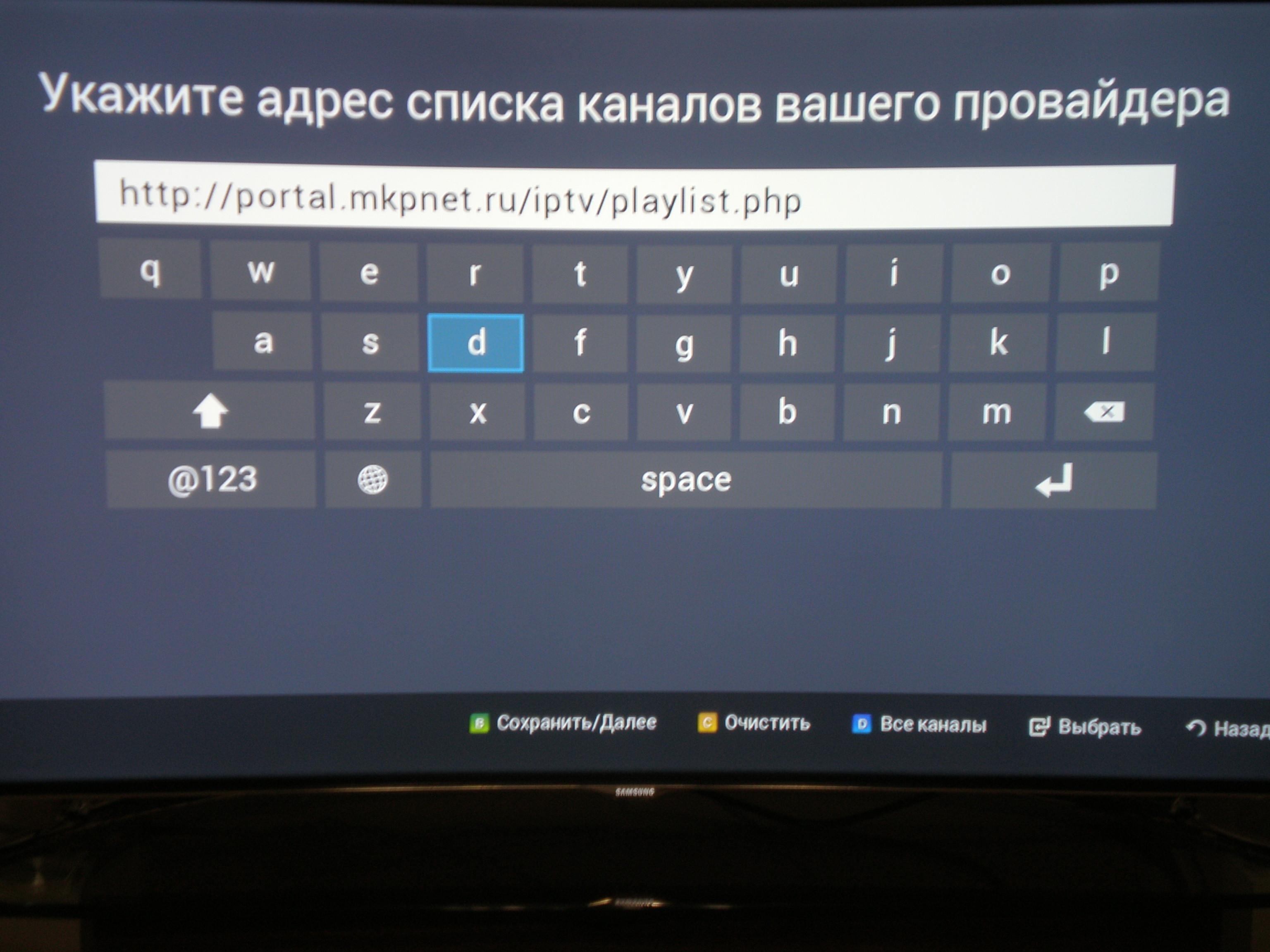
- Сохраните плейлист нажав на пульте зеленую кнопку B «Сохранить/Далее».
- Выберите все каналы нажав синюю кнопку D «Все каналы».
- Так как телевизоры с прошивкой Tizen не поддерживают multicast, необходимо включить функцию «Преобразовать адреса UDP в HTTP». Для этого:
- Откройте настройки программы Peers.TV
- В разделе Включить UDP поставить галочку «Включить UDP to HTTP прокси».
- Введите в поле «Адрес» ip адрес вашего роутера (если на нем поддерживается функция UDP proxy)
- Поле «Порт» оставьте без изменений.
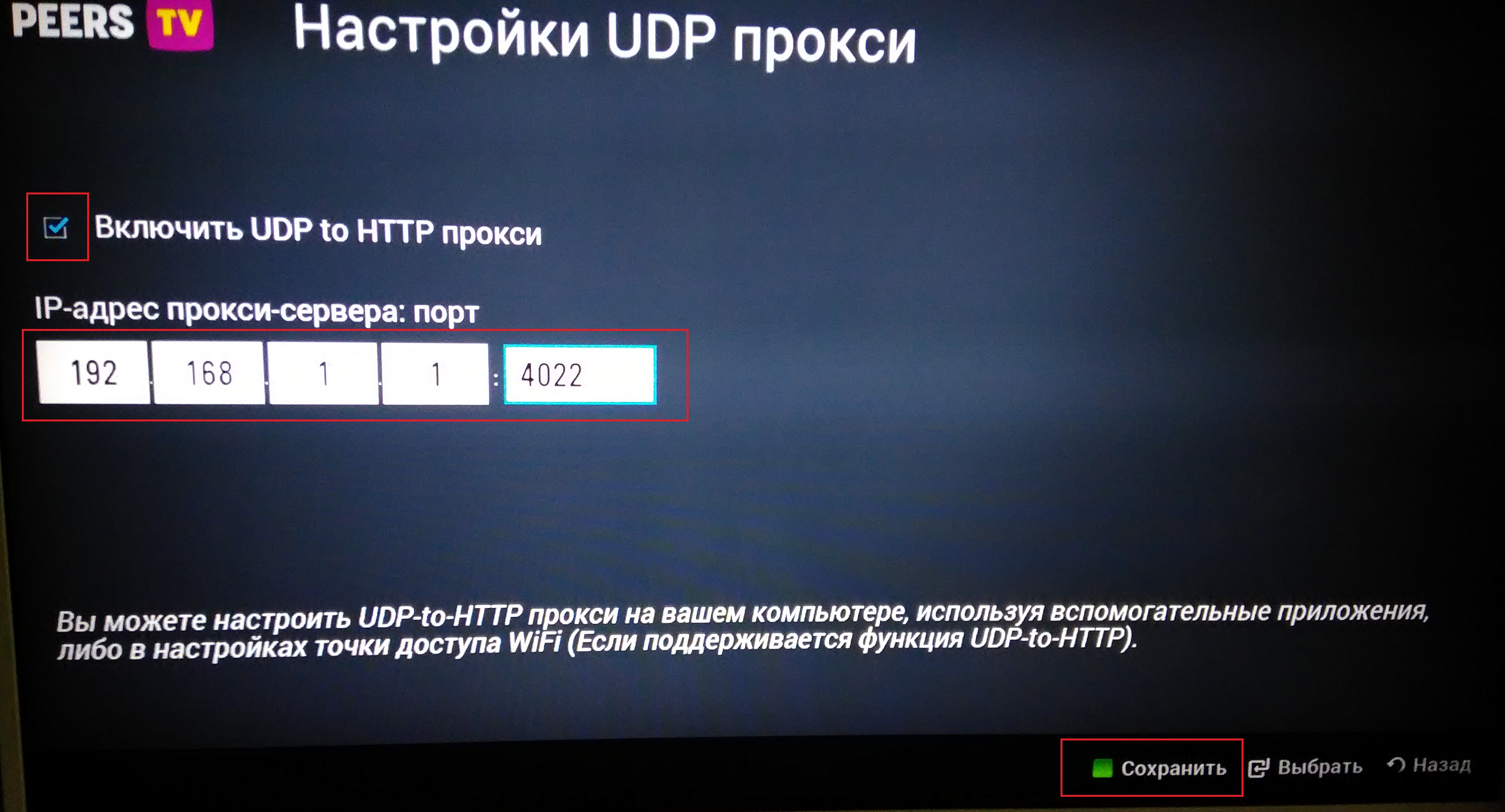
- Нажмите зеленую кнопку на пульте, чтобы сохранить настройки.
- Теперь необходимо включить функцию преобразования UDP в HTTP (UPD proxy) на роутере.
Включение функции преобразования UDP в HTTP (UPD proxy) на роутере.
Для роутеров Zyxel Keenetic необходимо сделать следующее:
- Откройте настройки роутера
- Перейдите в раздел Система → Обновления
- Найдите и установите компонент «UDP-HTTP прокси (udpxy)»
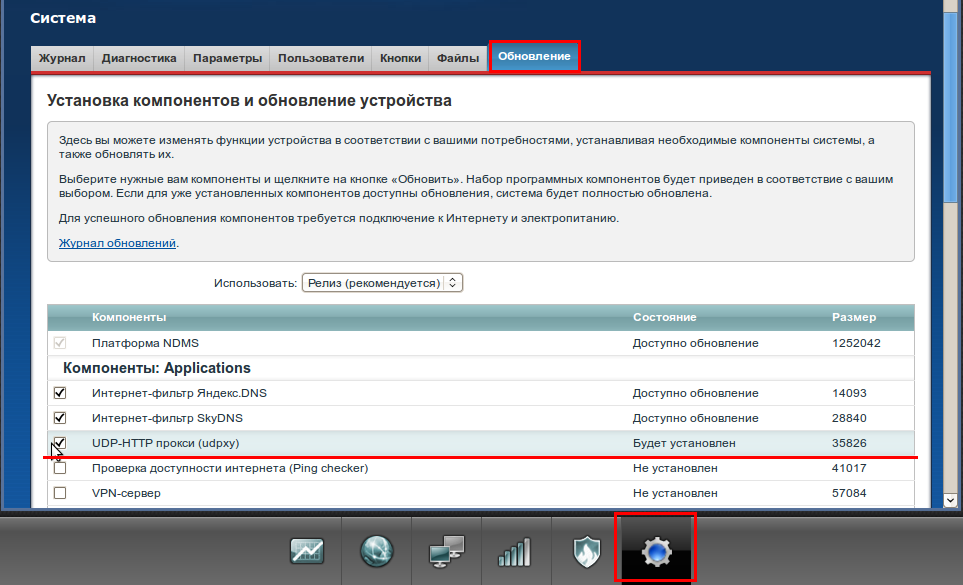
- Перейдите в раздел Домашняя сеть → Сервер udpxy. И подтвердите остановку IGMP Proxy и запуск udpxy сервера
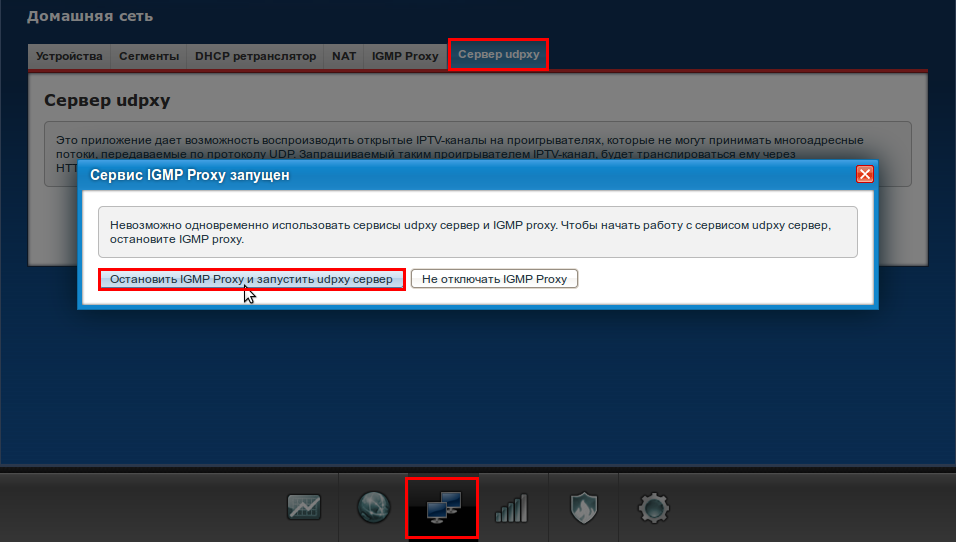
- Должно получиться вот так:
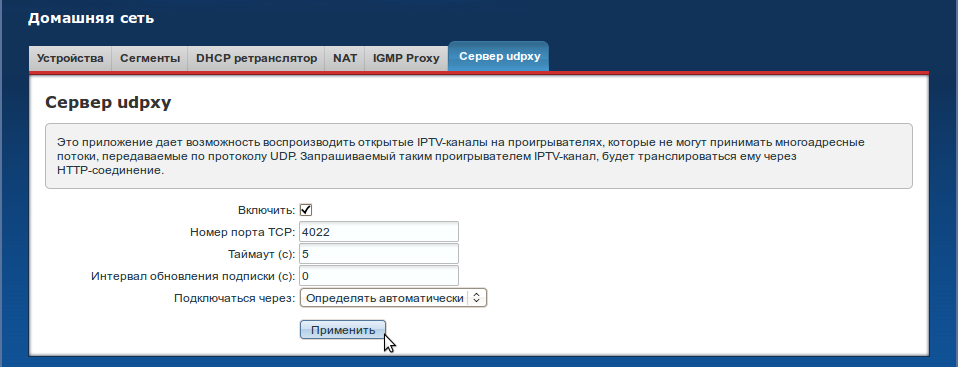
Для роутеров Keenetic Lite с новой прошивкой необходимо сделать следующее:
- Откройте настройки роутера
- Перейдите в раздел Общие настройки и нажмите кнопку Изменить набор компонентов
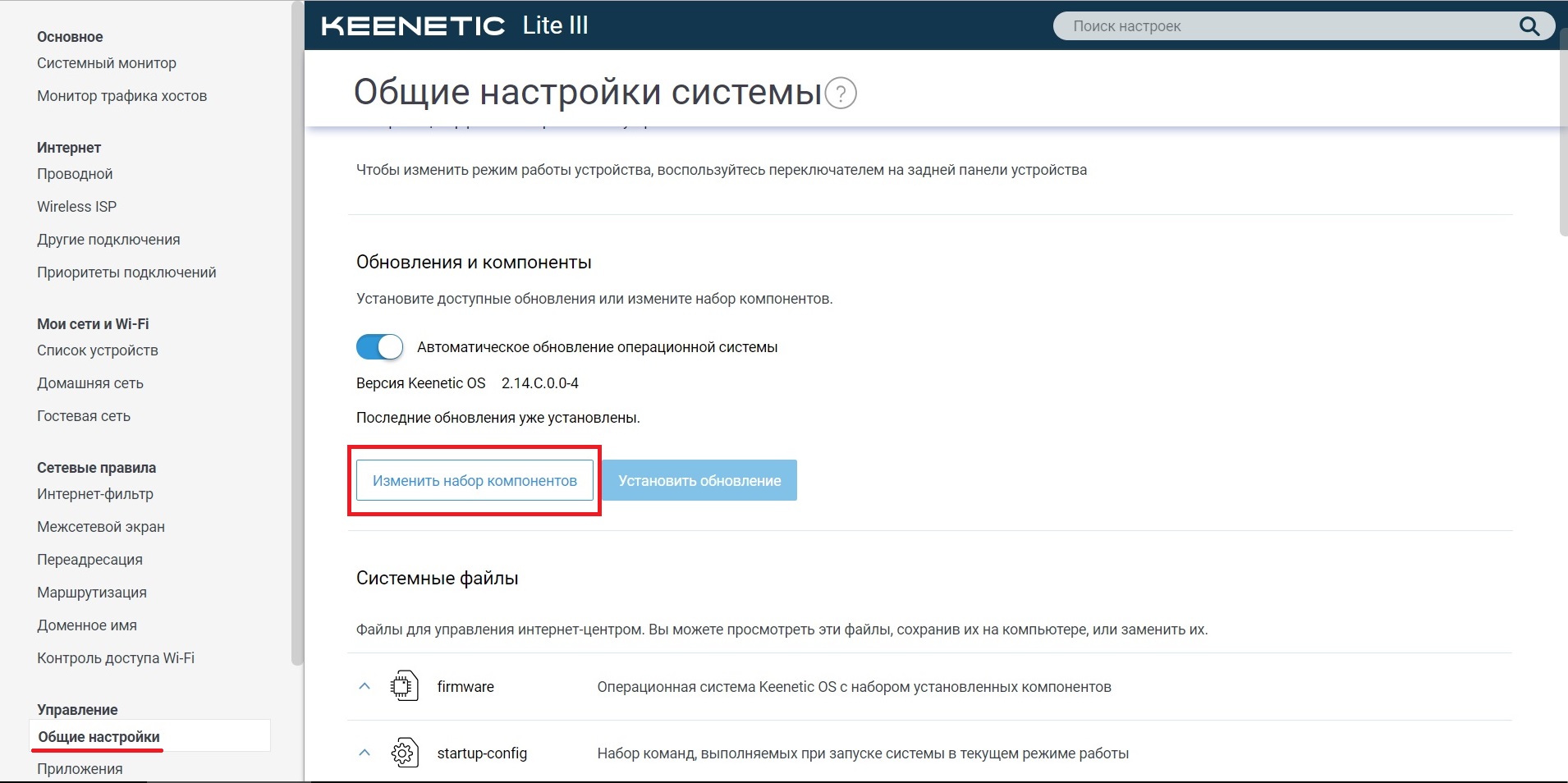
- Найдите и установите компонент «Прокси-сервер UDP-HTTP(udpxy)», выбрав его в списке и нажав кнопку Установить обновление
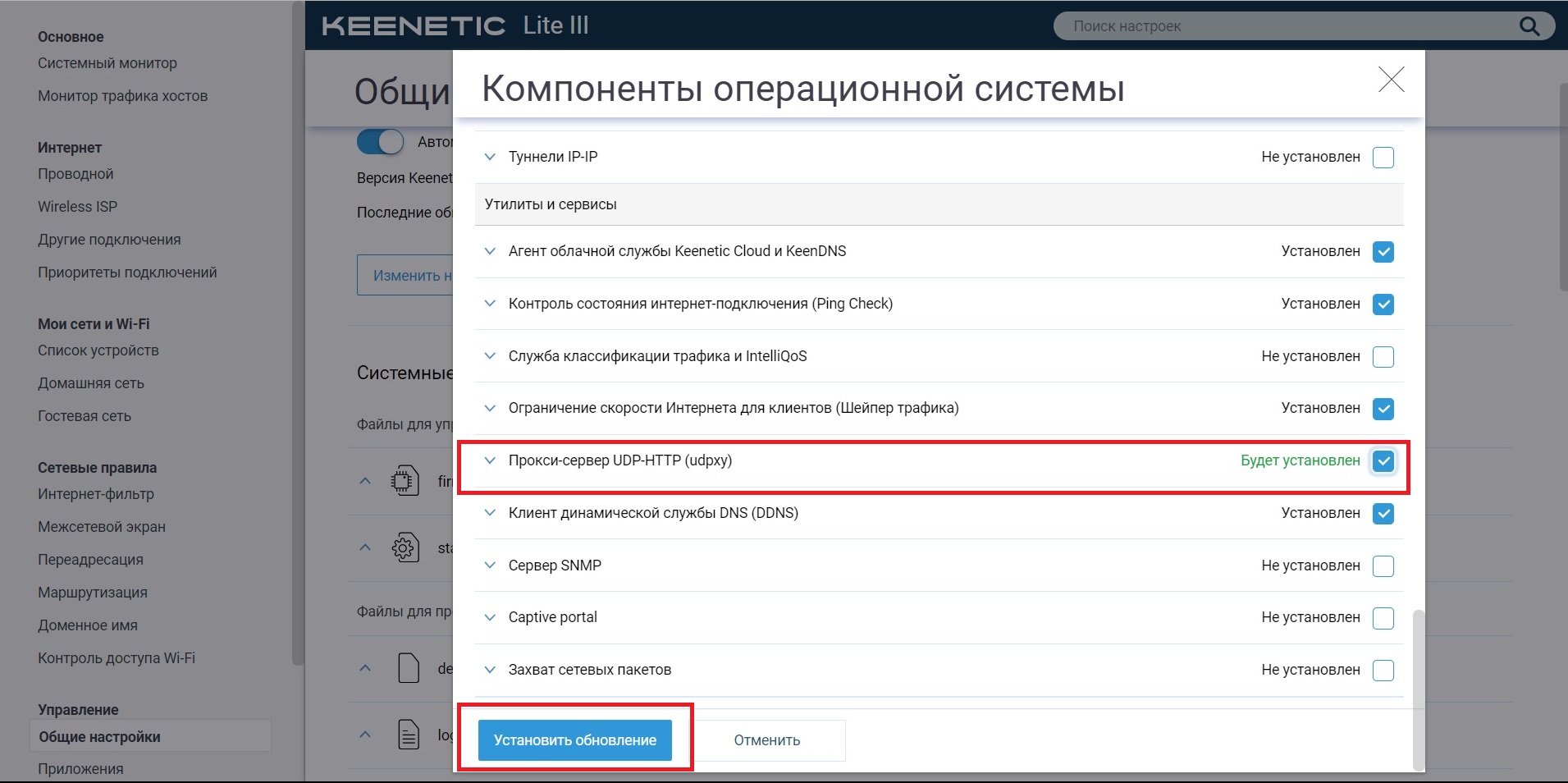
- В появившемся окне нажмите кнопку Подтвердить.
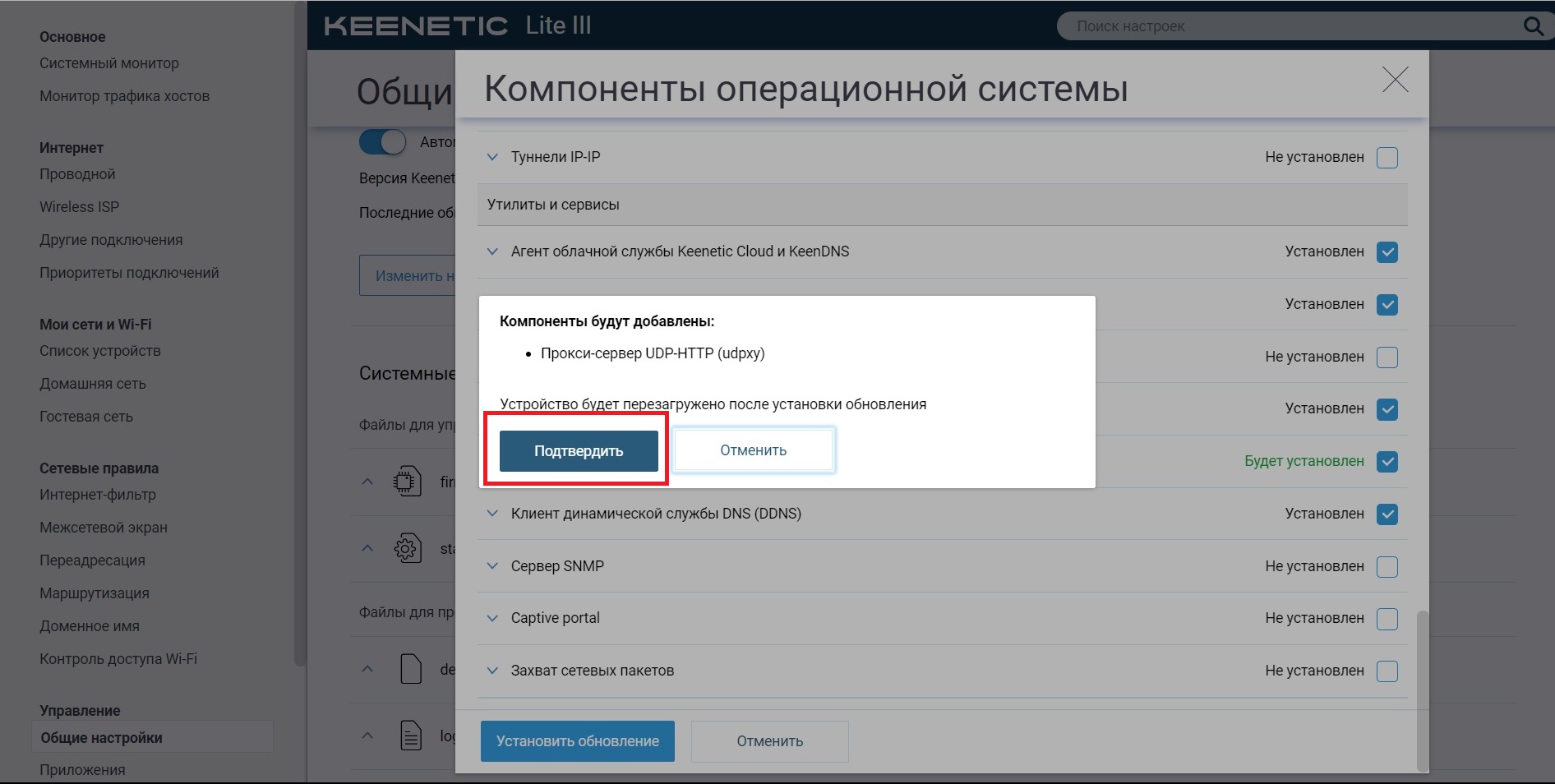
- Перейдите в раздел Приложения и с помощью переключателя включите опцию UDP-прокси
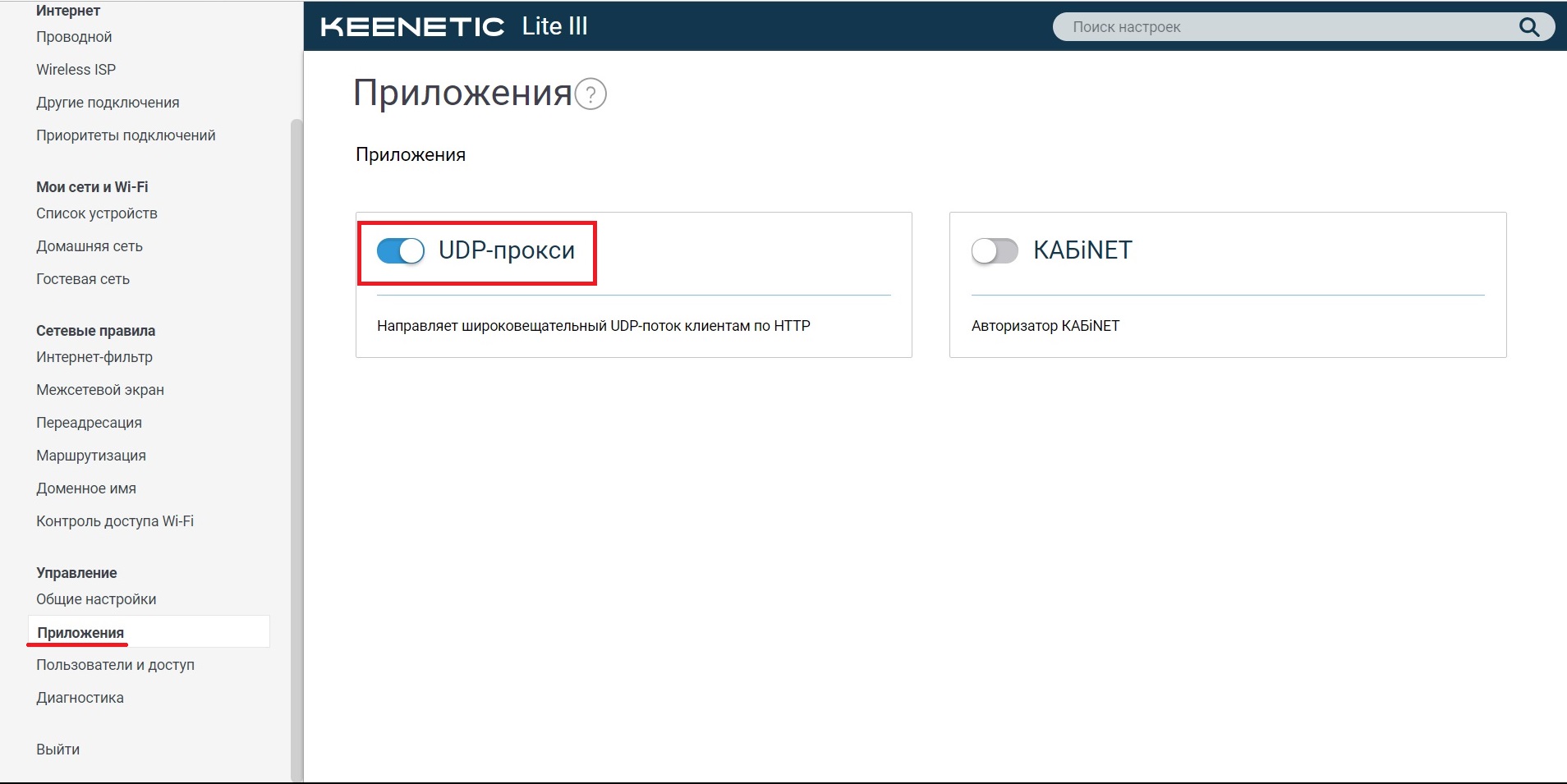
- Нажмите на надпись UDP-прокси рядом с преключателем. В появившемся окне в пункте Подключаться через выберите Провайдер и нажмите на кнопку Сохранить
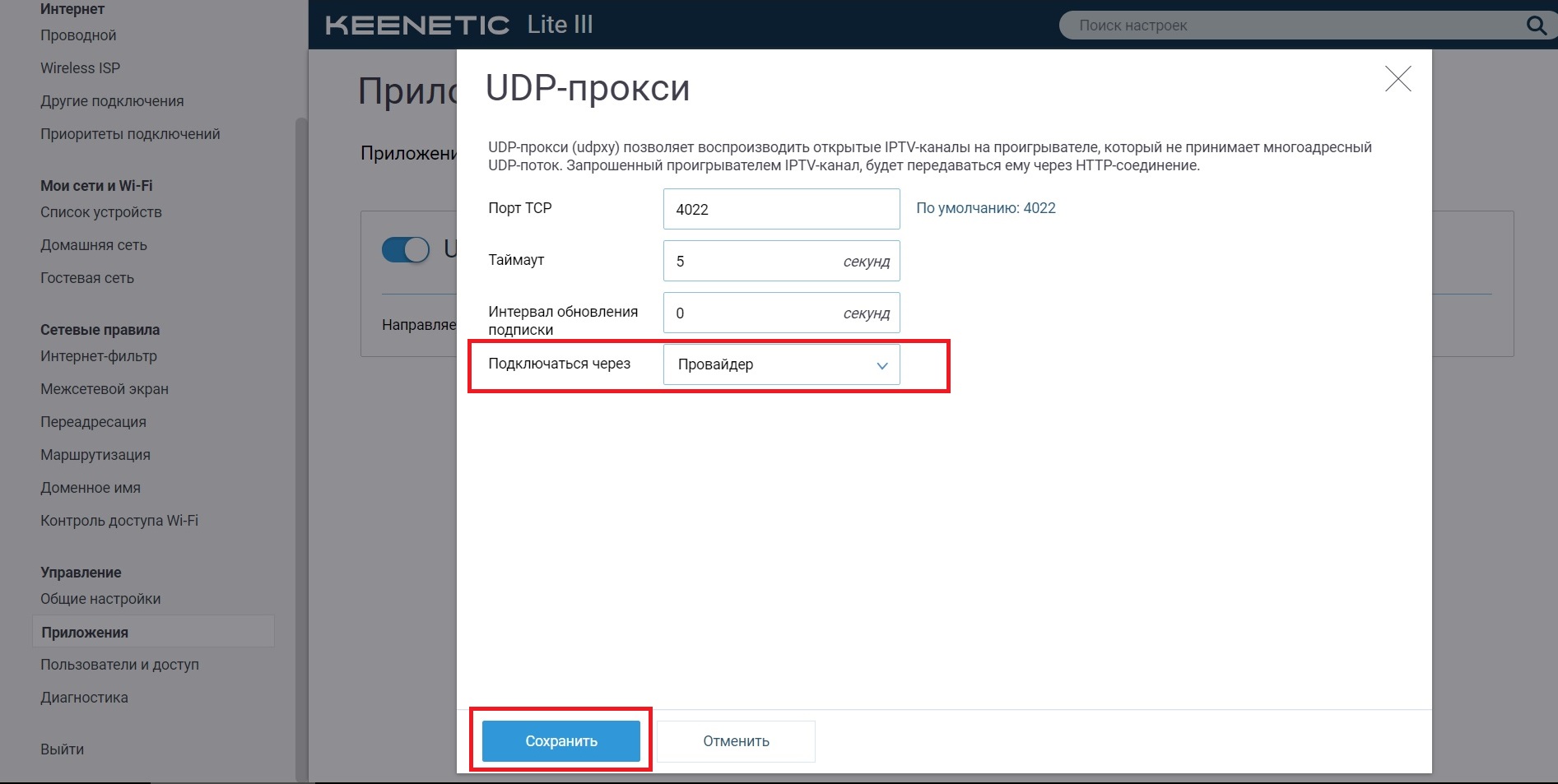
Для роутеров Dlink DIR-615T4 с прошивкой «Оргтехсервис» необходимо сделать следующее:
- Откройте настройки роутера
- Перейдите в раздел Дополнительно
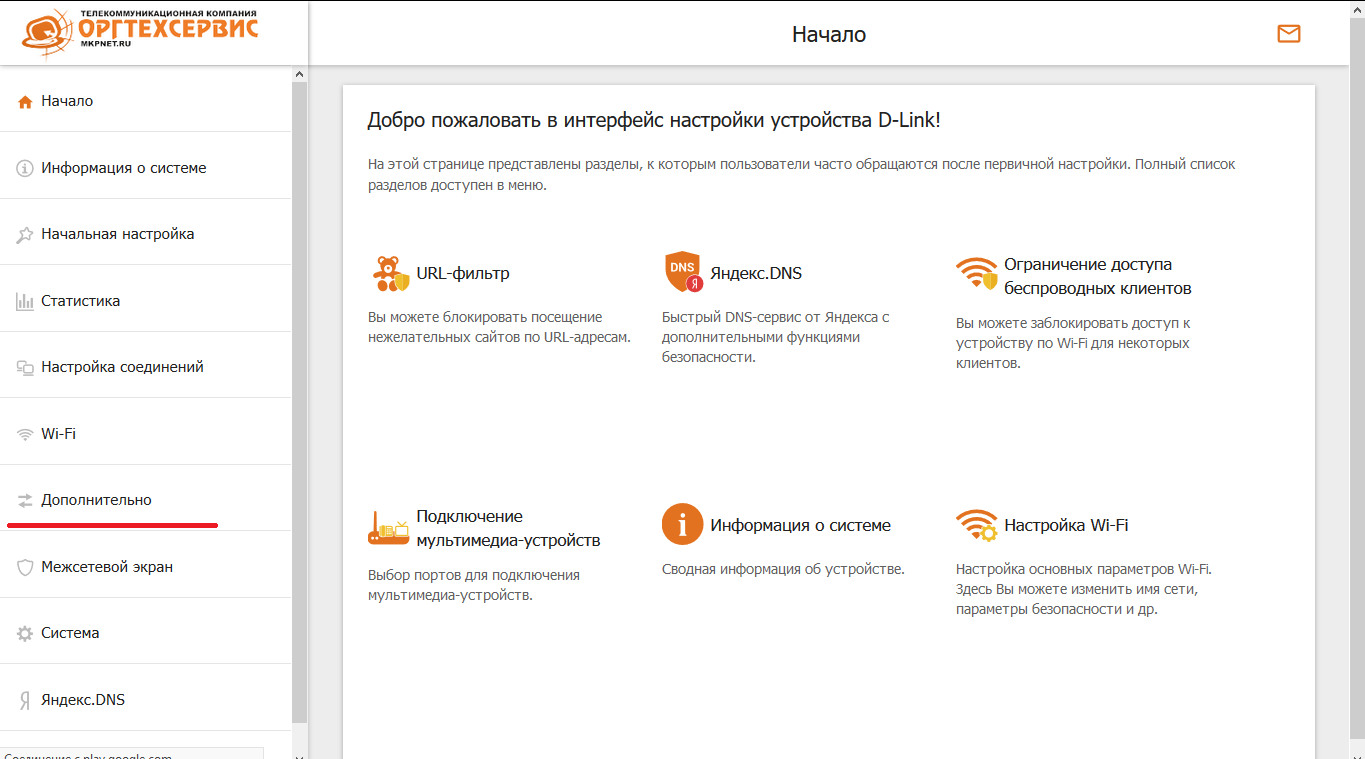
- Найдите пункт UDPXY и перейдите в него
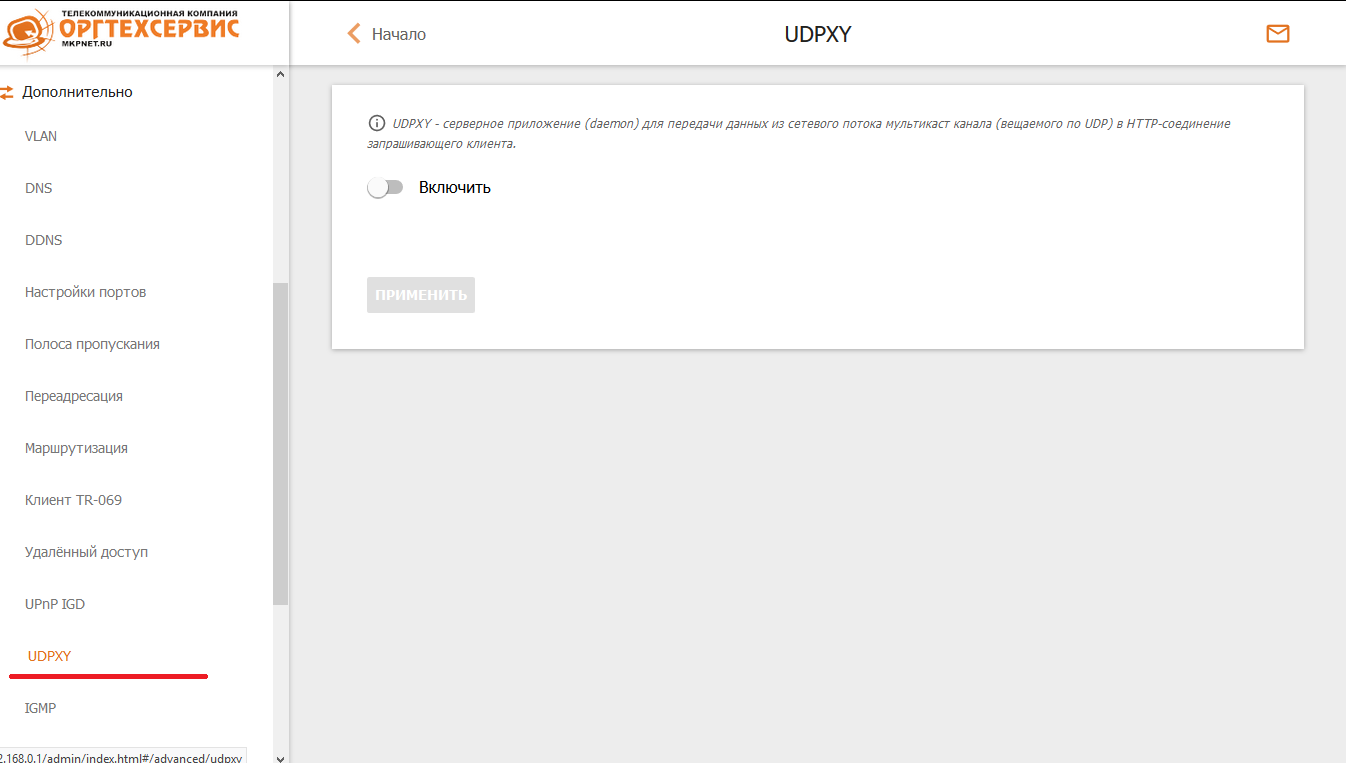
- Включите UDP-прокси с помощью переключателя рядом с надписью Включить и нажмите кнопку Применить.
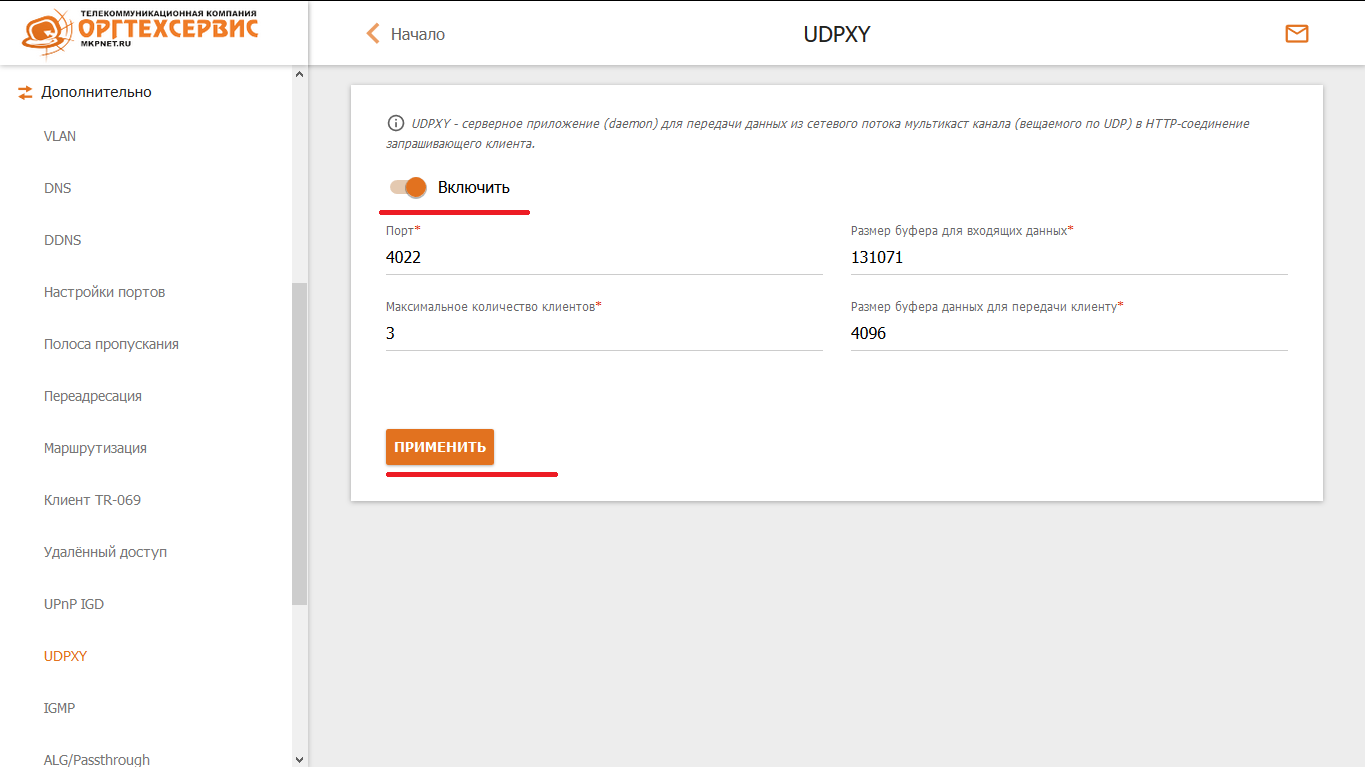
Источник: mkpnet.ru